Prethodno smo pokazali kako otvoriti Command Prompt kao administrator u sustavu Windows 8. Korisnici koji redovito izvode Command Prompt kao admin možda žele povišeni prompt prikvačiti na početni zaslon tako da mogu samo dodirnuti ili kliknuti pokrenuti Command Prompt s administratorskim pravima.
Na početni zaslon u sustavu Windows 8 možete prikvačiti mape, pogone, web stranice i gotovo sve. Početni zaslon na mnogo je načina mnogo moćniji od izbornika Start. U ovom ćemo vam vodiču pokazati kako prikačiti Command Prompt s administratorskim pravima na početni zaslon.
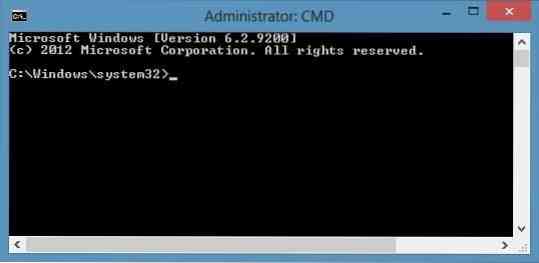
Dovršite dane upute u nastavku da biste na početni zaslon prikvačili povišeni prečac naredbenog retka.
Korak 1: Prvo morate stvoriti prečac naredbenog retka na radnoj površini. Napraviti to, desni klik na radnoj površini kliknite Novi a zatim kliknite Prečac za otvaranje čarobnjaka za stvaranje prečaca.
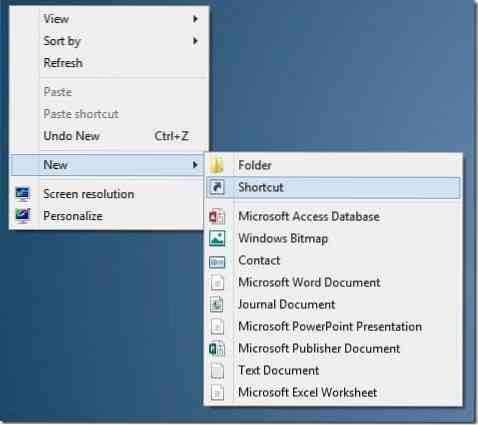
Korak 2: Unesite mjesto kao C: \ Windows \ System32 \ cmd.exe (zamijenite "C" slovom vašeg Windows 8 sistemskog pogona), kliknite gumb Dalje.
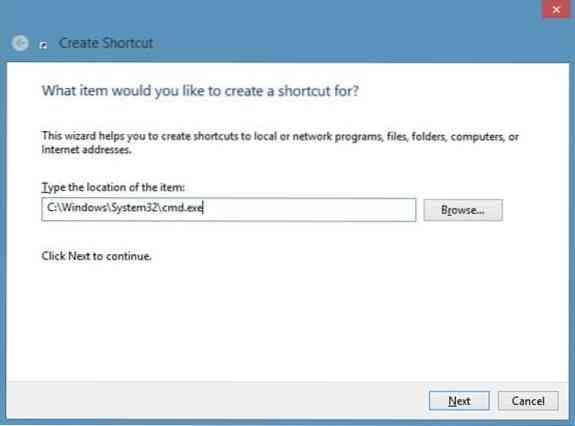
Korak 3: Unesite naziv prečaca i kliknite Završi gumb za stvaranje prečaca na radnoj površini.
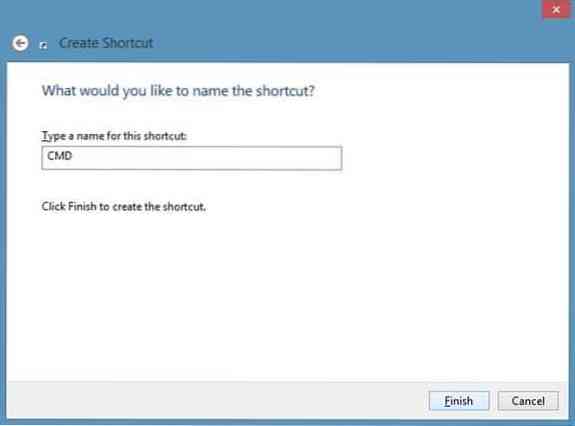
Korak 4: Desni klik na prečacu naredbenog retka i kliknite Svojstva.
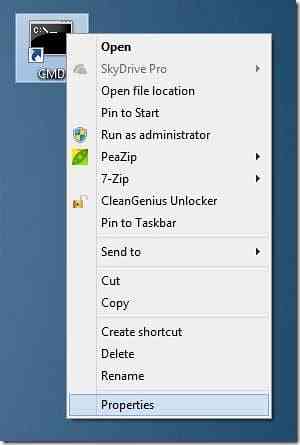
Korak 5: Pod, ispod Prečac karticu, kliknite Napredna, a zatim provjeriti Pokreni kao administrator opcija. Kliknite U redu, a zatim gumb Primijeni.
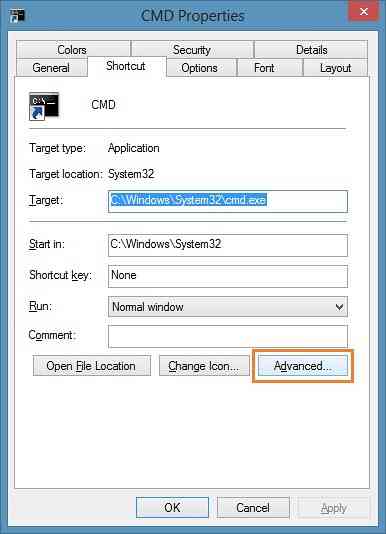
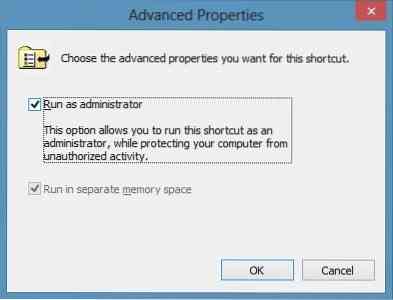
Korak 6: Konačno, desni klik na prečacu naredbenog retka kliknite Prikvačite za početak da biste prikvačili prečac na početni zaslon. Od sada nadalje, možete se jednostavno prebaciti na početni zaslon i kliknuti ili dodirnuti pločicu naredbenog retka da biste otvorili povišeni naredbeni redak.
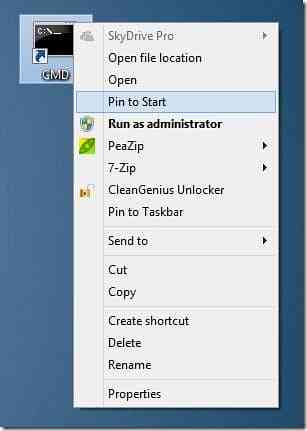
Naredbeni redak također možete prikvačiti za traku zadataka tako da desnom tipkom miša kliknete prečac i zatim kliknete opciju Prikvači za traku.
 Phenquestions
Phenquestions


